-
Windows 7的库功能使文件不再乱
- 时间:2025-06-27 来源:admin 人气:
Windows 7的库功能相信大家已经熟的不能再熟了,微软在Win7系统中加入库功能的初衷就是为了让用户将散乱的文件合理的整合在一起,更利于的管理文件。而且如果一个库不够用,还可以增加更多的库。
Windows 7的库功能
把常用的工作文件夹、接收文件夹或者下载文件夹等经常需要修改和读写的文件夹都加入库,比如“工作库”、“下载库”等,这样就可以减少文件乱放的习惯。
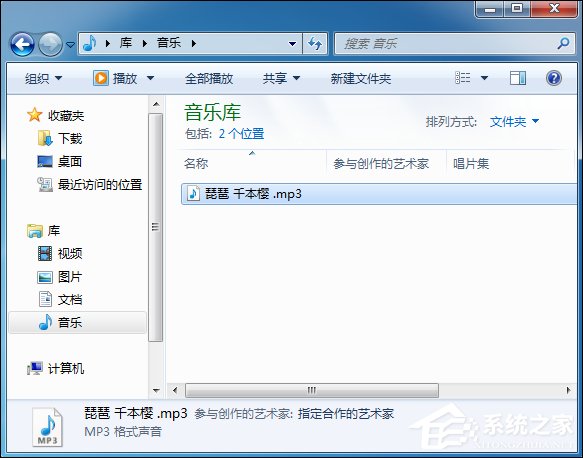
点击资源管理器上的“库”图标调出库,点击导航栏上的“新建库”,根据库的作用命名建立新库。
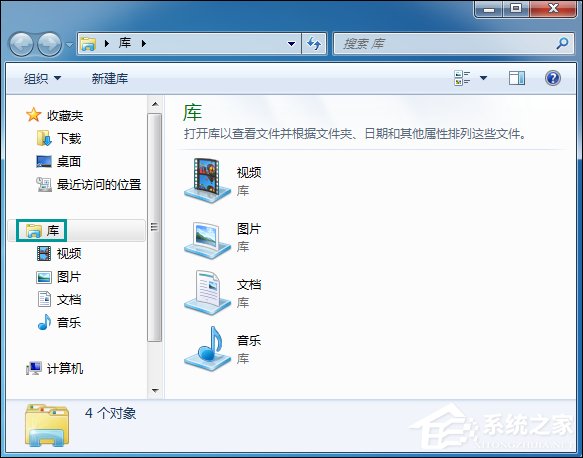

比如用于存放工作文档的库命名为“工作文档库”,并将相应的资源文件夹添加进去。
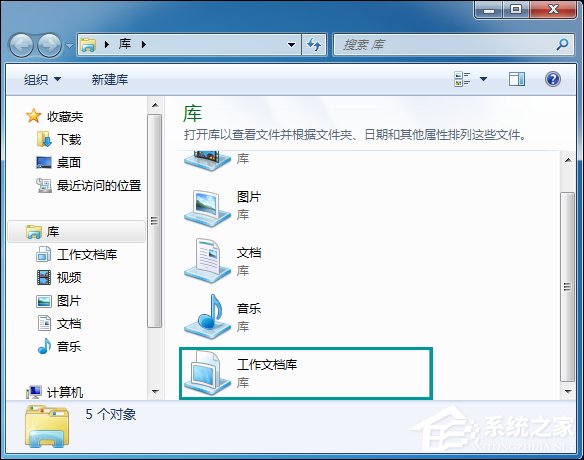
右击鼠标,从快捷菜单中选择“属性”,随后会弹出属性对话框,单击“包含文件夹”按钮,在随后弹出的对话框中将散落在电脑里面的与工作文档相关的文件夹都添加进去,确认之后即可完成添加操作。
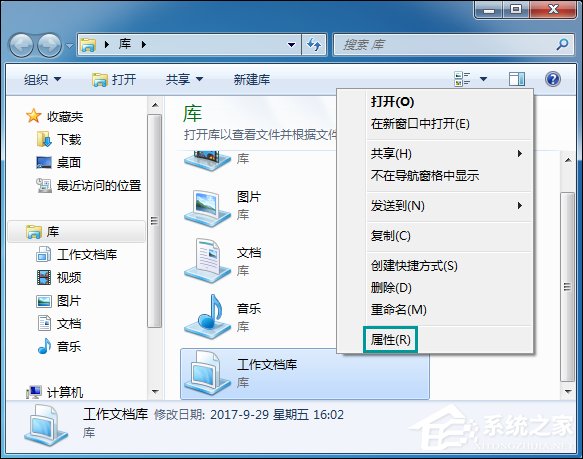
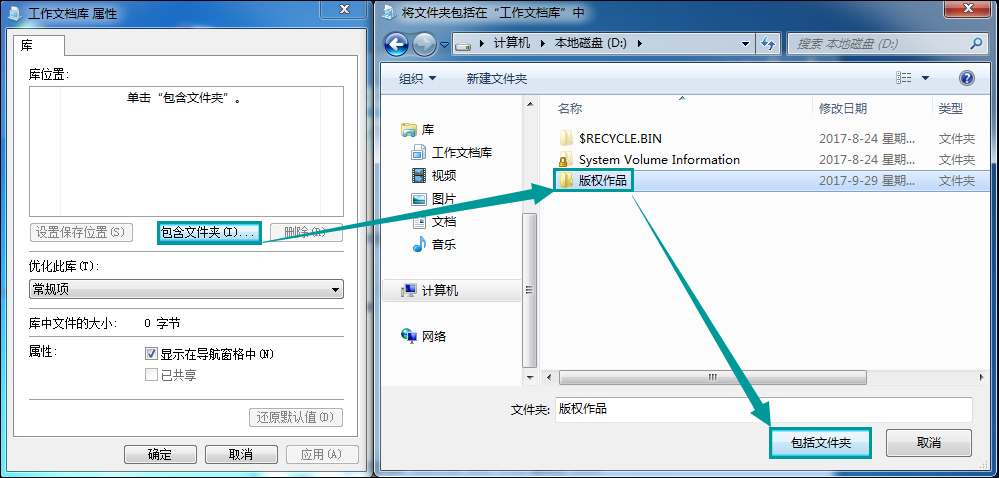
如果需要添加多个位置,可以按照类似的步骤继续添加。
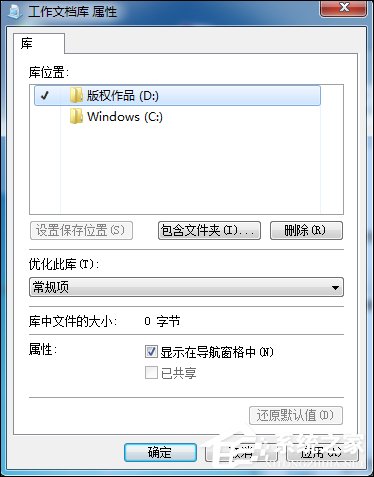
文件夹添加完成之后,可以发现其中只有一个位置是打钩的,这表示该位置是此类资源的默认保存位置。可以根据自己的需要进行调整,最好将系统默认的资源库重新定位到经常保存资源的位置,最后单击“设置保存位置”按钮即可。
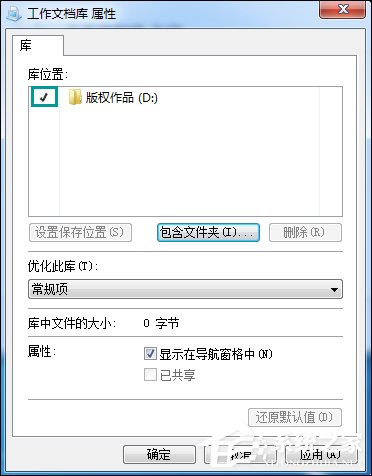
按照类似的步骤可以重新定位图片、音乐等资源库的默认位置。添加完成后,系统会在后台自动对所添加的资源位置建立索引,索引建立的时间和活动强度,取决于前台占用电脑资源的程度,以及资源的数量。
以上内容便是关于Windows 7的库功能使用方法,可能你以前不太重视这项功能的存在,但相对于D盘、F盘、E盘中不断创建的文件来说,库真的很方便。
相关文章
-
 现如今,安装系统基本都是借助一些工具进行安装的,例如光盘、U盘启动盘等。那么你知不知道还有一种不需要借助这些工具的方法,那么今天见要为...2025-06-27 09.06.43
现如今,安装系统基本都是借助一些工具进行安装的,例如光盘、U盘启动盘等。那么你知不知道还有一种不需要借助这些工具的方法,那么今天见要为...2025-06-27 09.06.43 -
 在Windows7系统中有自带画图功能,我们可以利用该画图程序来查看图片,不仅有放大缩小功能,还可以显示标尺和网格等,下面小编给大家介绍使用W...2025-06-27 09.06.42
在Windows7系统中有自带画图功能,我们可以利用该画图程序来查看图片,不仅有放大缩小功能,还可以显示标尺和网格等,下面小编给大家介绍使用W...2025-06-27 09.06.42 -
 Windows的安全模式最大的一个功能就是,当操作系统出现异常的时候,就可以登陆到安全模式下进行故障排查和修复。在安全模式下系统只会启动底层服...2025-06-27 09.06.40
Windows的安全模式最大的一个功能就是,当操作系统出现异常的时候,就可以登陆到安全模式下进行故障排查和修复。在安全模式下系统只会启动底层服...2025-06-27 09.06.40 -
 大家都知道,U盘可以存储文件,让我们更好的携带电子文件,那么你知道U盘还有别的用处吗?可能很多人都不知道,我们可以用U盘来安装系统。很多...2025-06-27 09.06.39
大家都知道,U盘可以存储文件,让我们更好的携带电子文件,那么你知道U盘还有别的用处吗?可能很多人都不知道,我们可以用U盘来安装系统。很多...2025-06-27 09.06.39 -
 相信使用Windows7系统的用户都知道,Windows7系统相比XP系统有很大改观,也有很多新功能,例如Windows7系统窗口边缘最大化,这个功能是知道你将打开的...2025-06-27 09.06.37
相信使用Windows7系统的用户都知道,Windows7系统相比XP系统有很大改观,也有很多新功能,例如Windows7系统窗口边缘最大化,这个功能是知道你将打开的...2025-06-27 09.06.37